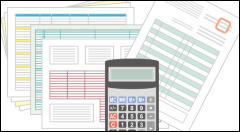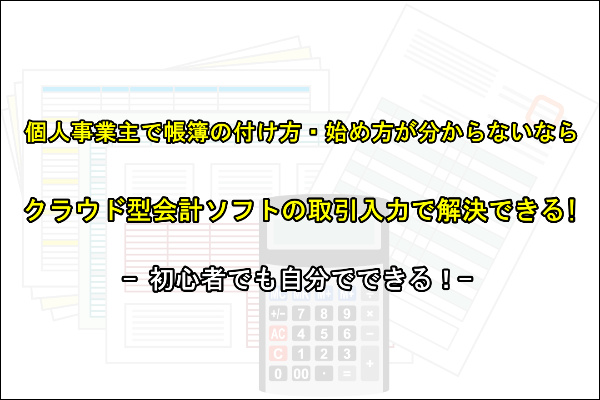
個人事業主として事業を開始した1年目・2年目・3年目の確定申告は、白色申告を希望する人も多いのではないでしょうか?
白色申告をする場合でも収入金額や必要経費を記帳する帳簿を備え付けて、その帳簿へ収入金額や必要経費に関する事項を記帳していく必要があります。
また帳簿には保存期間があります。
帳簿については、その年の翌年3月15日の翌日から7年間保存が必要です。
個人事業主や自営業主として事業を開始した直後は、帳簿の付け方や書き方について、不安をお持ちの方もいらっっしゃるはずです。
筆者である私は、会計や簿記、経理に関する知識はまったくありません。ですが、クラウド型の会計ソフトを使用することで、帳簿の備え付けと帳簿への記帳の作業を行うことができております。
私は、弥生株式会社のやよいの白色申告 オンラインというソフトを使用しています。
確定申告をするため、クラウド型の会計ソフトを使用する際、欠かすことのできない作業が日々の取引入力です。
ソフト内のかんたん取引入力という方法で、日々の収入と支出を入力することで、やよいの白色申告オンライン内の帳簿に記帳が行われます。
日々発生する「収入」と「支出」の入力をしていくことで、自然と帳簿が完成するイメージです。帳簿を付けているという感覚はありません。
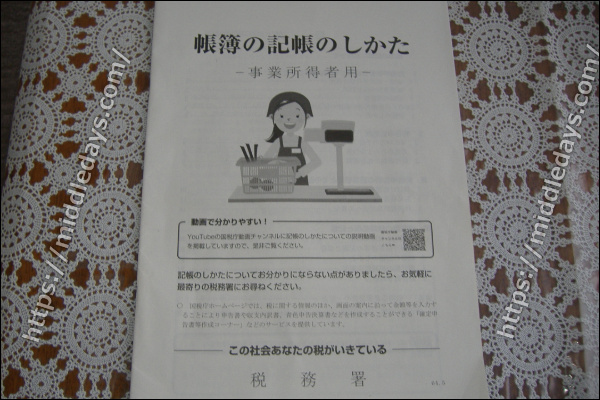
開業届を提出後、しばらくしてから税務署より「帳簿の記帳のしかた」という冊子が郵送されてきました。冊子に一通り目を通したところ、「白色申告者の帳簿とその記帳のしかた」「白色申告者の帳簿の様式例」が掲載されていました。
そのため自分でなんとか帳簿を付けられそうだと思っていました。
ですが、冊子に帳簿の始め方や解説が記載されているものの、確定申告について税理士さんを頼んでいないため、帳簿の書き方や作り方について「これで本当に合っているのだろうか?」と相談をできる人がいませんでした。そのため帳簿の付け方について少し不安がよぎりました。
実際にソフトを2年程使用しておりますが、「帳簿のこの箇所はどうやって書けばいいのだろうか・・・」など帳簿の書き方・つけ方について、あれこれ悩むことがありません。日々の収入と支出を入力していくことで、勝手に帳簿も完成してしまいます。
ツールを使うことで、帳簿の付け方について、悩んだり迷ったりすることなく、自分でもできるようになりました。
この記事では、やよいの白色申告 オンラインのかんたん取引入力を使った帳簿の付け方・始め方の手順や流れを実際の操作画面を交えながら紹介します。
ツールを使うことで、自分で簡単に帳簿を作成できるイメージをお持ち頂けるはずです。
初心者も自分できる!かんたん取引入力を使用した帳簿の付け方
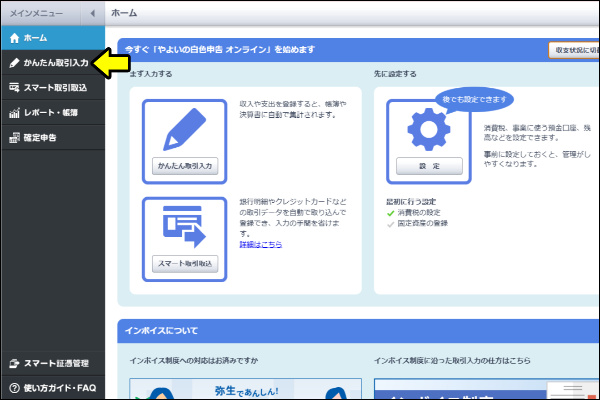
やよいの白色申告オンラインのかんたん取引入力を使った帳簿の付け方・始め方を紹介していきます。
上の画像は、ソフトへのログイン後に表示される画面です。
公式サイト:やよいの白色申告 オンライン
「かんたん取引入力」を選択
かんたん取引入力は、帳簿を作成する他に、確定申告をするうえでも省略のできない作業となります。
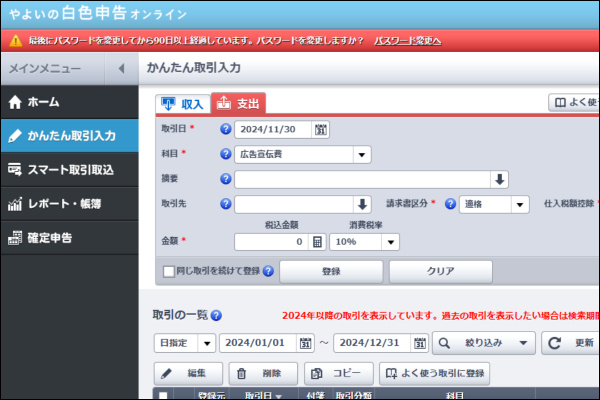
かんたん取引入力の画面へ移動します。
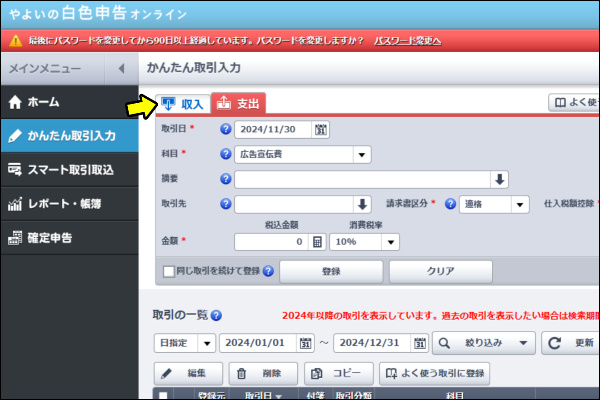
収入タブを選択
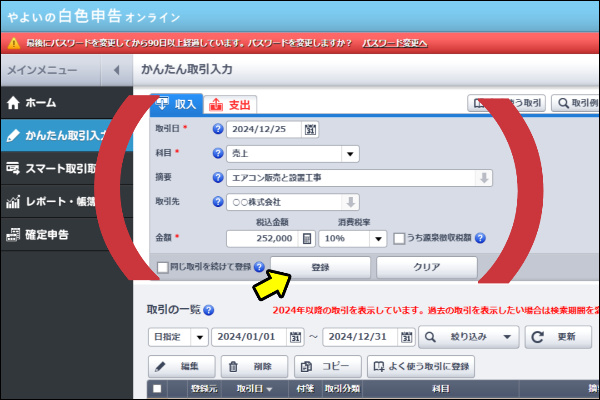
入力欄に「取引日」「科目」「摘要」「取引先」「金額」を入力します。
ここでは例として、2024年12月25日にエアコン販売とそれに伴う設置工事代金として、252,000円を受領したケースを想定し、入力してみました。
入力を終えたら「登録」を選択
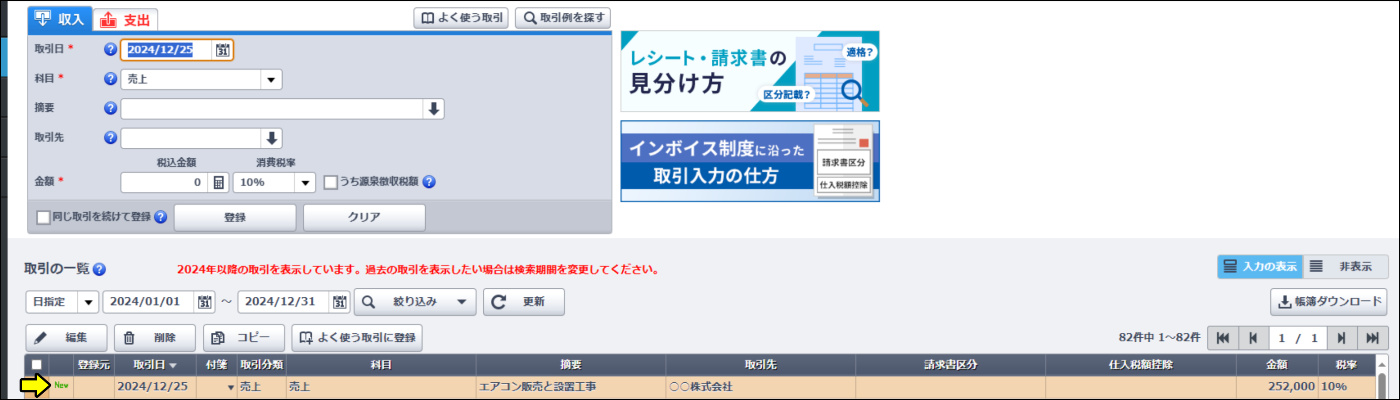
緑色で「NEW」と表示され、「取引の一覧」に入力した内容が反映されます。
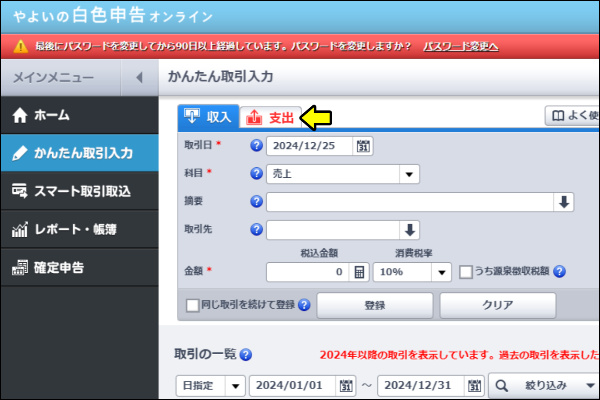
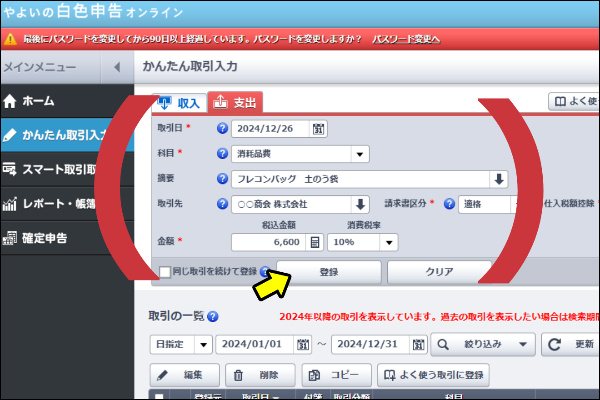
続いて2024年12月26日に、消耗品としてフレコンバッグと土のう袋を合わせて6、600円購入し、支払いを行ったというケースを想定します。
支出タブを選択 入力欄に「取引日」「科目」「摘要」「取引先」「請求書区分」「金額」を入力します。
入力を終えたら「登録」を選択
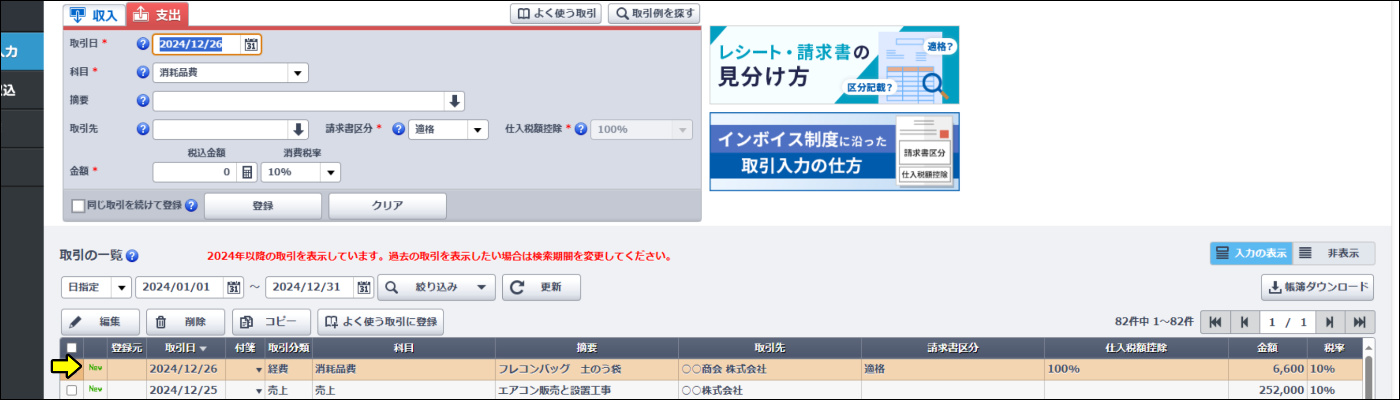
「取引の一覧」に入力した内容が反映されます。
今回は2件のみ入力しましたが、本来は請求書やレシートを見ながら、1月1日から12月31日までに発生した1年分の取引を入力していきます。
かんたん取引入力の詳しい使い方は、以下の記事で解説しております。
関連記事:初めての人も簡単安心!個人事業主の白色申告おすすめ会計ソフト
かんたん取引入力のやり方や科目の選び方をどうすればよいか分からない場合、有料となりますが、チャットサポートやメールサポート、電話相談を利用することができます。
やよいの白色申告オンラインには、無料で利用できるプランの他、2つの有料プランがあります。
ソフトに搭載されている機能のすべては、無料で利用できます。加えてサポートを利用したい場合は料金が発生します。
有料プランは、「ソフトの操作質問ができるプラン」と「ソフトの操作質問と業務相談の両方ができるプラン」が設定されています。それぞれ料金が異なります。
筆者の私は、ソフトの操作質問と業務相談の両方ができる有料プランを利用しています。
「取引日をいつにしたらよいか分からない」「この支出の科目の分類はどうしたらよいのか」「消費税を納付したが、これは経費になるのか」といった日々発生する疑問点を解決でき、重宝しています。初心者の私も日々の取引入力をスムーズに行うことができております。
以下の記事で、やよいの白色申告オンラインのサポート内容やサポートの違いを紹介しております。参考にしてみて下さい。
関連記事:サポート体制やアフターケアに満足できる会計ソフト紹介
公式サイト:やよいの白色申告 オンライン
帳簿を出力し印刷してみる
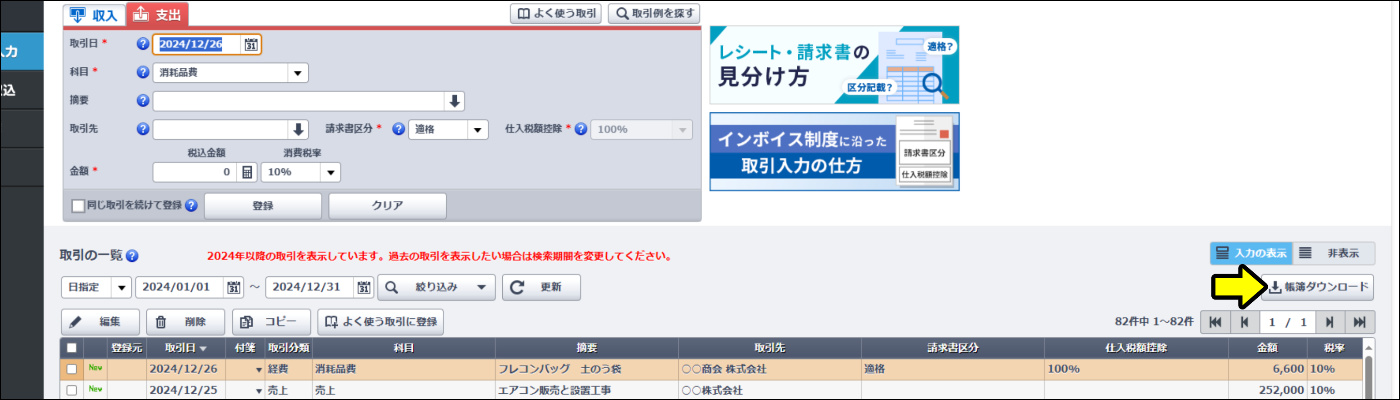
収入や支出を入力したので、帳簿を出力して印刷してみます。
「かんたん取引入力」画面内の「帳簿ダウンロード」を選択すると、帳簿が縦のA4サイズのPDFファイルで出力されます。
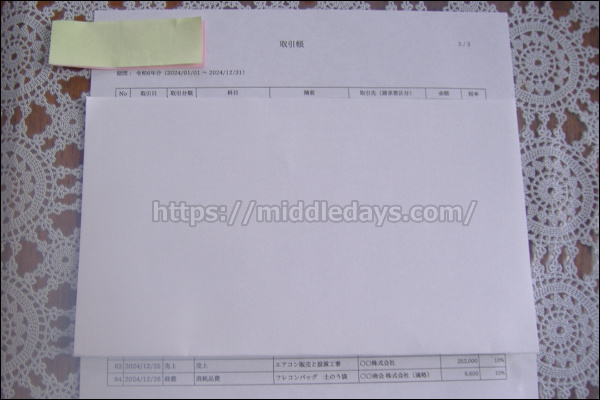
帳簿は、取引帳という名前で出力されます。
上の画像は、実際に取引帳を印刷したものです。先ほど入力した収入と支出の内容が反映されています。付箋の箇所は、事業者名が表示されています。また白い用紙で覆っている部分は、リアルな取引状況が記載されているので、隠させて頂きました。
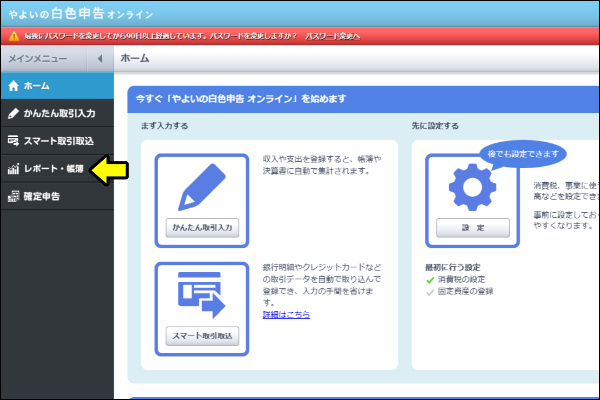
その他、ログイン後に表示されるホーム画面から、「レポート・帳簿」を選択して、帳簿を出力することもできます。
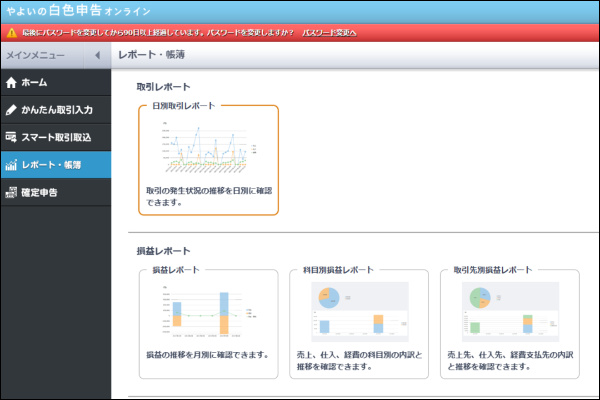
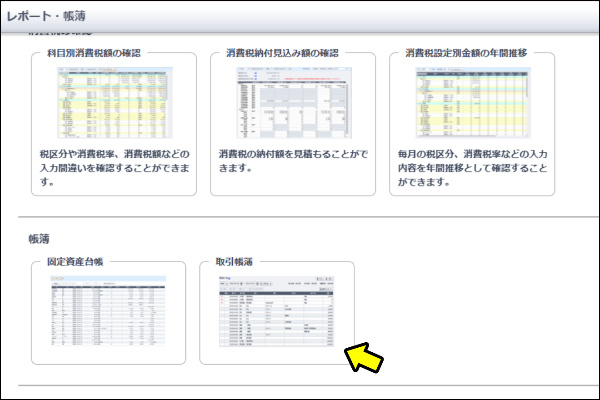
「レポート・帳簿」画面が表示されます。
画面を少しスクロールすると、帳簿という項目が現れます。その中の「取引帳簿」を選択

「取引の一覧」画面が表示されます。画面中の「帳簿ダウンロード」を選択すると、帳簿をPDFファイルで出力することができます。
日々の収入と支出の入力を行っていくことで、自然と帳簿が完成していくイメージをお分かり頂けたと思います。
クラウド型会計ソフトの利用をしてみようとお考えの方の参考になれば幸いです。
公式サイト:やよいの白色申告 オンライン